- Autors Jason Gerald [email protected].
- Public 2023-12-16 11:26.
- Pēdējoreiz modificēts 2025-01-23 12:26.
Ierīcē atveriet lietotni UberEATS un piesakieties savā kontā, lai varētu lietot lietotni. Pēc tam ievadiet piegādes adresi un izvēlieties vienu no restorāniem, kas atrodas ap māju. Kad esat izvēlējies restorānu, atlasiet vēlamo ēdienkarti un pievienojiet to iepirkumu grozam, lai pasūtītu. UberEATS darbinieki to nogādās pie jūsu mājas sliekšņa.
Solis
1. metode no 2: iPhone
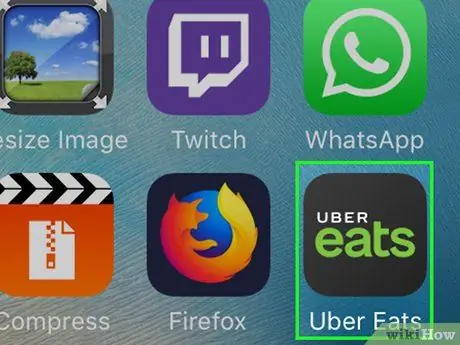
1. darbība. Atveriet lietotni UberEATS
Lietotnes ikona ir pelēka un ar dakšas attēlu. Ievadiet lietotāja datus, ja vēl neesat pieteicies.
- Izmantotie lietotāja dati būs tādi paši kā jūsu Uber konta dati.
- Ja jūsu iPhone tālrunī jau ir lietotne Uber, UberEATS dos jums iespēju izvēlēties, vai vēlaties izmantot to pašu kontu, ko izmantojat savā Uber kontā. Ja tā, pieskarieties zaļajai pogai ekrāna apakšdaļā, pretējā gadījumā pieskarieties “Izmantot citu Uber kontu” un piesakieties.
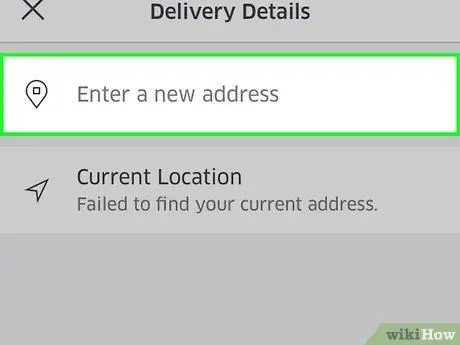
2. solis. Iestatiet piegādes vietu
Ievadiet adresi, pieskarieties “Pašreizējā atrašanās vieta” vai izvēlieties atrašanās vietu no lietotnē jau saglabāto adrešu saraksta.
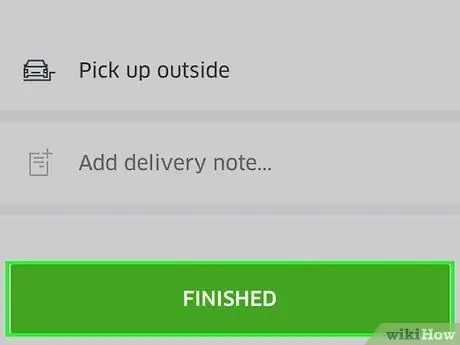
3. solis. Pieskarieties Gatavs
Tas atrodas tālruņa ekrāna augšējā labajā stūrī.
Ja jūsu mājas nav UberEATS piegādes diapazonā, jūs saņemsit ziņojumu ar karti, kurā parādīti piegādes ierobežojumi jūsu mājās. Pieskarieties Paziņot man, ja vēlaties saņemt paziņojumu, kad jūsu apgabals ir piegādes apgabals
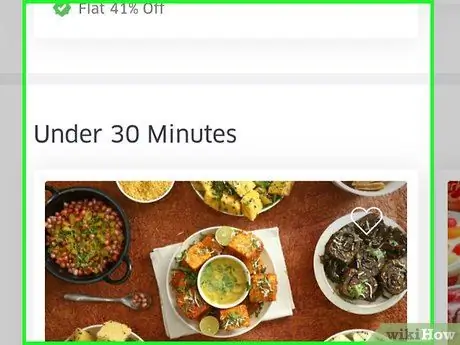
4. solis. Ritiniet ekrānu, lai redzētu restorānu sarakstu
Tur būs redzami visi restorāni, kas ietilpst piegādes vietu diapazonā.
Pieskarieties palielināmā stikla ikonai ekrāna apakšdaļā, lai meklētu noteiktu restorānu vai konkrētu ēdienu
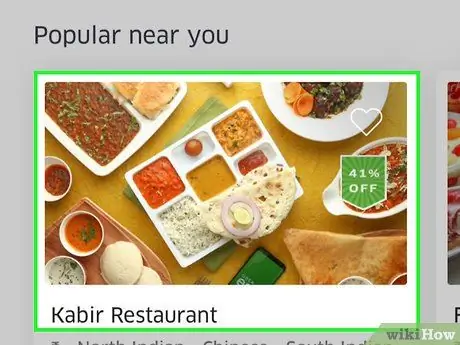
Solis 5. Izvēlieties restorānu
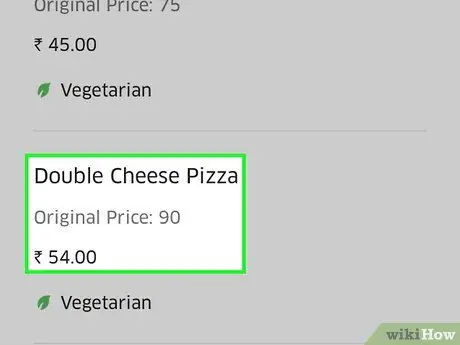
6. solis. Izvēlieties izvēlni
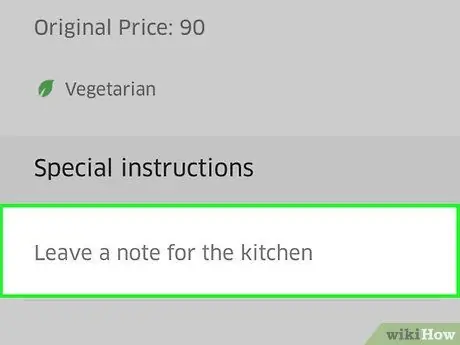
7. solis. Izvēlieties modifikāciju
Ir daudzas ēdienkartes, kurās nepieciešama sīkāka informācija, piemēram, izmēri, sānu ēdieni, piedevas, maizes veidi utt.
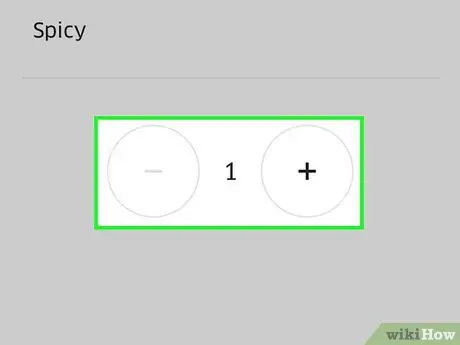
8. solis. Ritiniet līdz izvēlnes apakšai
Izmantojiet pogas "+" un "-", lai pielāgotu porciju skaitu katrai izvēlnei. Izmantojiet lodziņu “Īpaši norādījumi”, lai pasūtījumam pievienotu īpašus pieprasījumus, piemēram, “bez siera”.
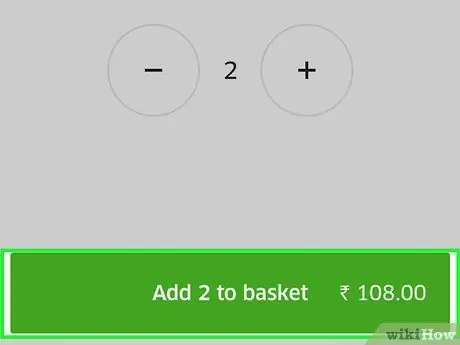
9. solis. Pieskarieties Pievienot grozam
Poga ir zaļa un atrodas ekrāna apakšā.
Ja poga ir pelēkā krāsā, izvēlnē kaut kas jāizvēlas vai varbūt pasūtījumam jāpievieno izmaiņas
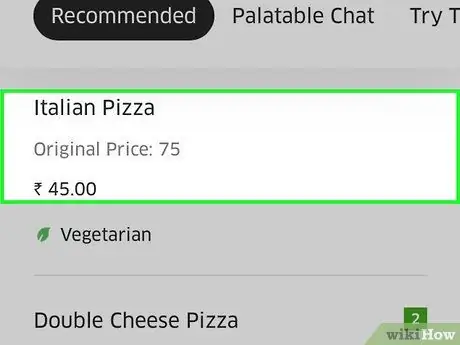
10. solis. Ja vēlaties, pasūtiet papildu pasūtījumus vai pieprasījumus, pēc tam pievienojiet grozam
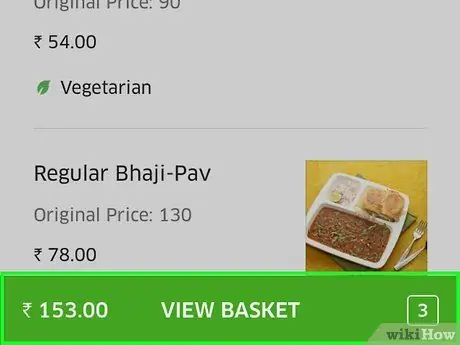
11. solis. Pieskarieties Skatīt grozu
Poga ir zaļa ekrāna apakšdaļā.
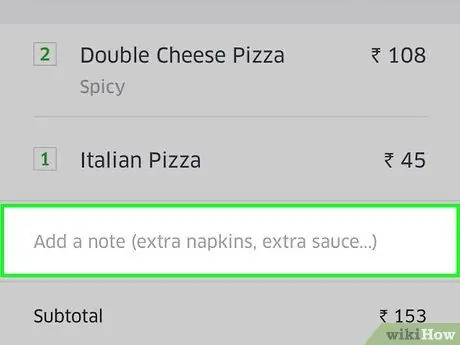
12. solis. Pieskarieties Pievienot piezīmi, lai sniegtu konkrētus norādījumus
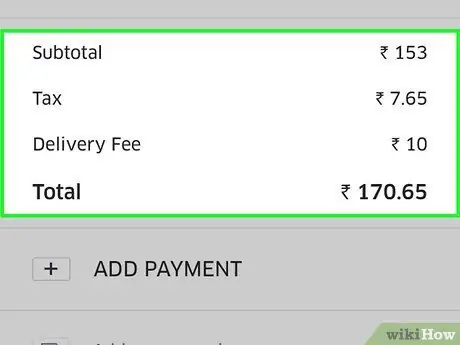
Solis 13. Vēlreiz pārbaudiet pasūtījuma informāciju
Restorāna nosaukums un paredzamais piegādes laiks ir redzams ekrāna augšdaļā. Tikmēr piegādes adrese, pasūtītā izvēlne un īpašie pieprasījumi ir redzami ekrāna apakšā. Ritiniet ekrānu, lai apstiprinātu maksu un maksājuma informāciju.
Par visiem rezervējumiem tiks piemērota fiksēta maksa 68 500 IDR. Ja pasūtāt ēdienu pīķa stundās vai kad nav daudz kurjeru, kas pieņems jūsu pasūtījumu, jums var būt jāmaksā papildus
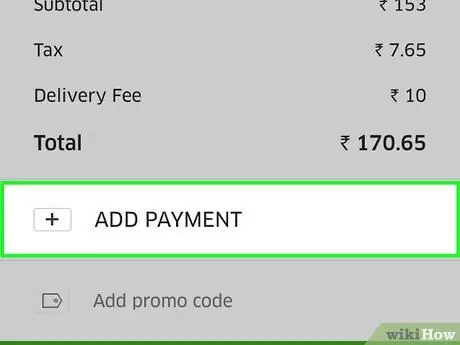
14. solis. Ja vēlaties mainīt maksājuma veidu, pieskarieties pogai Mainīt, kas atrodas blakus atlasītā maksājuma veida sadaļai
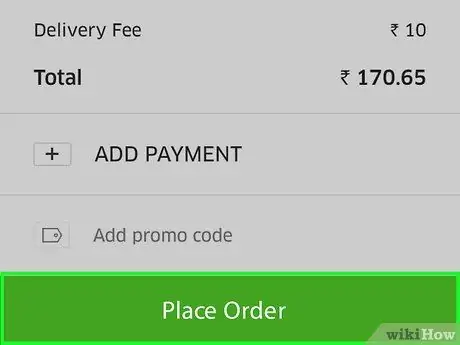
Solis 15. Pieskarieties Ievadīt pasūtījumu
Poga ir zaļa un atrodas ekrāna apakšā. Pēc tam jūsu ēdiens tiks piegādāts piegādes termiņā.
Jūs varat izsekot savu pasūtījumu, izmantojot lietotni UberEATS
2. metode no 2: Android
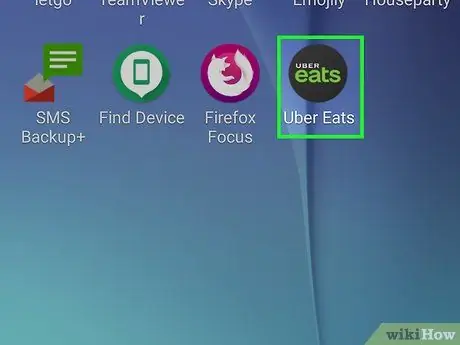
1. darbība. Atveriet lietotni UberEATS
Lietotnes ikona ir pelēka, un tajā ir dakša. Ievadiet lietotāja datus, ja vēl neesat pieteicies.
- Izmantotie lietotāja dati būs tādi paši kā jūsu Uber konta dati.
- Ja jums jau ir lietotne Uber operētājsistēmā Android, UberEATS dos jums iespēju izvēlēties, vai vēlaties izmantot to pašu kontu, kas jūsu Uber kontam. Ja tā, pieskarieties zaļajai pogai ekrāna apakšdaļā, pretējā gadījumā pieskarieties “Izmantot citu Uber kontu” un piesakieties.
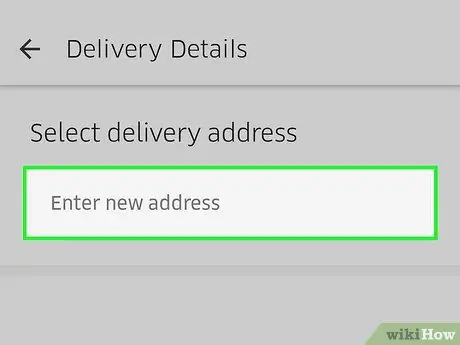
2. solis. Iestatiet piegādes vietu
Ievadiet adresi, pieskarieties “Pašreizējā atrašanās vieta” vai izvēlieties atrašanās vietu no lietotnē jau saglabāto adrešu saraksta.
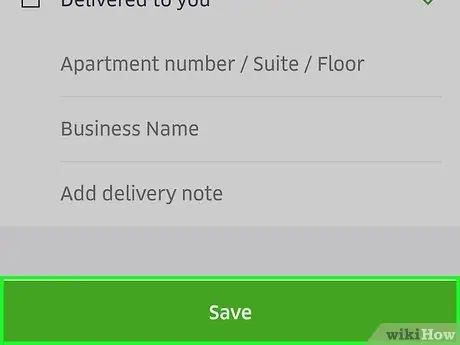
3. solis. Pieskarieties Gatavs
Tas atrodas tālruņa ekrāna augšējā labajā stūrī.
Ja jūsu mājas nav UberEATS piegādes diapazonā, jūs saņemsit ziņojumu ar karti, kurā parādīti piegādes ierobežojumi ap jums. Pieskarieties Paziņot man, ja vēlaties saņemt paziņojumu, kad jūsu apgabals ir piegādes apgabals
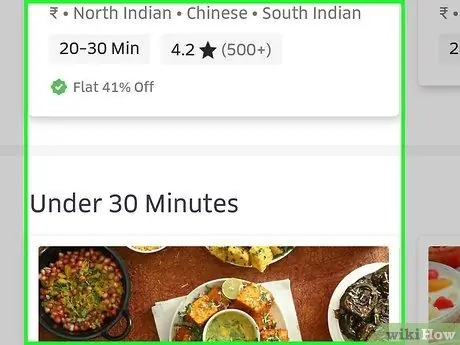
4. solis. Ritiniet ekrānu, lai redzētu restorānu sarakstu
Tur tiks uzskaitīti visi restorāni, kas ietilpst piegādes vietu diapazonā.
Pieskarieties palielināmā stikla ikonai ekrāna apakšdaļā, lai meklētu noteiktu restorānu vai konkrētu ēdienu
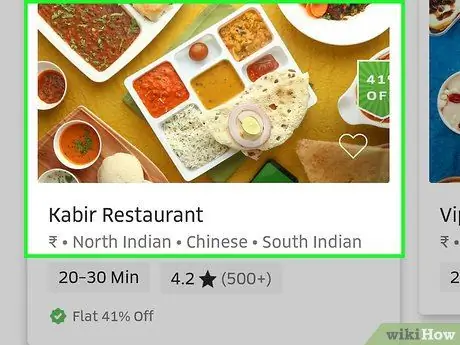
Solis 5. Izvēlieties restorānu
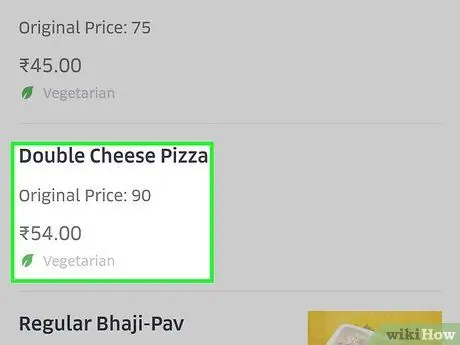
6. solis. Izvēlieties izvēlni
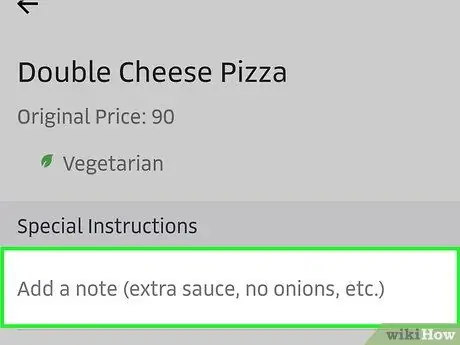
7. solis. Izvēlieties modifikāciju
Ir daudzas ēdienkartes, kurām nepieciešama sīkāka informācija, piemēram, izmēri, sānu ēdieni, piedevas, maizes veidi utt.
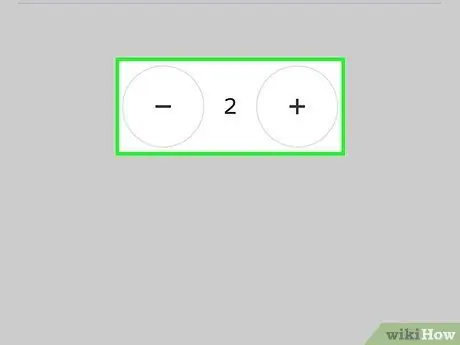
8. solis. Ritiniet līdz izvēlnes apakšai
Izmantojiet pogas "+" un "-", lai pielāgotu porciju skaitu katrai izvēlnei. Izmantojiet lodziņu “Īpaši norādījumi”, lai pasūtījumam pievienotu īpašus pieprasījumus, piemēram, “bez siera”.
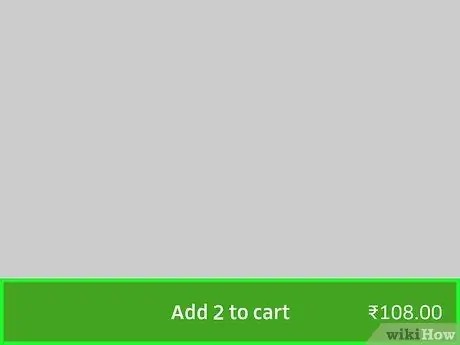
9. solis. Pieskarieties Pievienot grozam
Poga ir zaļa ekrāna apakšdaļā.
Ja poga ir pelēkā krāsā, izvēlnē kaut kas jāizvēlas vai varbūt pasūtījumam jāpievieno izmaiņas
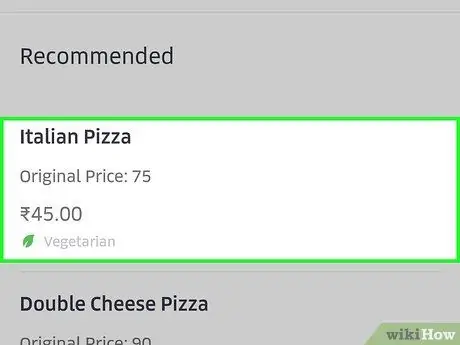
10. solis. Ja vēlaties, pasūtiet papildu pasūtījumus vai pieprasījumus, pēc tam pievienojiet grozam

11. solis. Pieskarieties Ziņa
Poga ir zaļa un atrodas ekrāna apakšā.
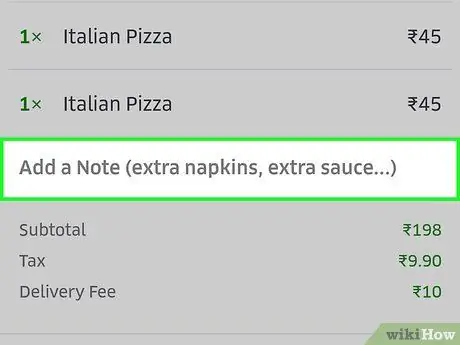
12. solis. Pieskarieties Pievienot piezīmi, lai pievienotu pielāgotu pieprasījumu
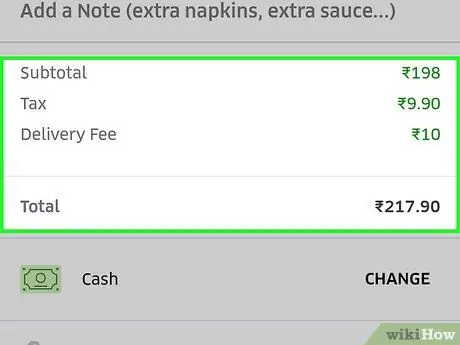
Solis 13. Vēlreiz pārbaudiet pasūtījuma informāciju
Restorāna satiksme un paredzamais piegādes laiks ir redzams ekrāna augšdaļā. Tikmēr piegādes adrese, pasūtītā izvēlne un īpašie pieprasījumi ir redzami ekrāna apakšā. Ritiniet ekrānu, lai apstiprinātu maksu un maksājuma informāciju.
Par visiem rezervējumiem tiks piemērota fiksēta maksa 68 500 IDR. Ja pasūtāt ēdienu pīķa stundās vai kad nav daudz kurjeru, kas pieņems jūsu pasūtījumu, jums var būt jāmaksā papildus
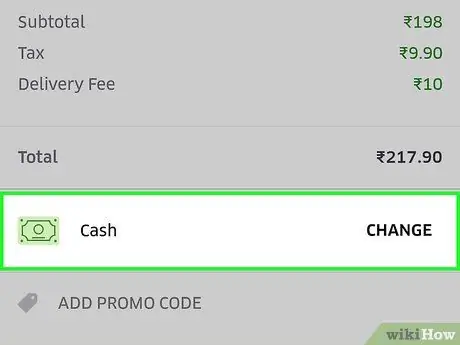
14. solis. Ja vēlaties mainīt maksājuma veidu, pieskarieties pogai Mainīt, kas atrodas blakus atlasītā maksājuma veida sadaļai
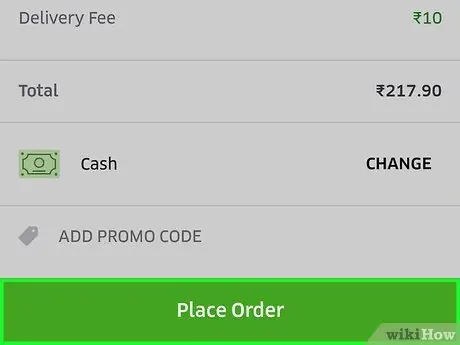
Solis 15. Pieskarieties Ievadīt pasūtījumu
Poga ir zaļa un atrodas ekrāna apakšā. Pēc tam jūsu ēdiens tiks piegādāts piegādes termiņā.






